SQL SERVER 的釋出與訂閱
超詳細的sqlServer分發和訂閱
一、環境說明
兩臺區域網內的PC機
主機:
系統:window server2012
資料庫:sqlserver 2012
伺服器名稱:SqlServer2012dy
備機:
系統:window server2012
資料庫:sqlserver 2012
計算機名:WIN-CHAO
使用者名稱:Administrator
做複製之前,把兩臺機器的防火牆關閉,然後保證兩臺機器能夠互相PING 通。
在相應位置建立資料夾C:\Repldata 並設定檔案許可權,將代理賬戶SQLSERVERAGENT(如果系統上沒有此使用者請建立此使用者)使用者的許可權設定未完全控制如圖:

將SQLServer代理賬戶設定SQLSERVERAGENT
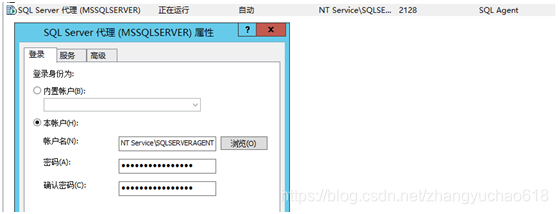
二、搭建步驟
A、配置分發
選中複製->點選"配置分發"如圖:


下一步

配置快照的資料夾的位置,將此位置配置到剛開始建立檔案C:\Repldata 點選 下一步

配置分發資料庫,分發資料庫檔案的資料夾,分發資料庫日誌檔案的資料夾的資料庫名稱及路徑。此處選預設路徑就好點選下一步。

點選下一步

下面一直點選下一步 直到出現

B、新建釋出
選中本地釋出->新建釋出
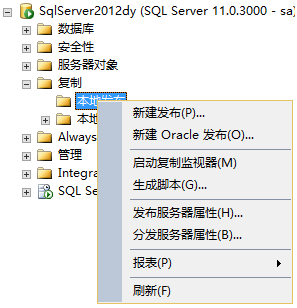
下一步

下一步

選擇事務釋出點選下一步

選擇你需要釋出的表及儲存過程

下一步

下一步

在這裡需要注意勾選立即建立快照並使快照保持可用狀態,以初始化訂閱,不勾選會報無初始化快照

點選更改配置作業計劃 為了便於測試,此處設定為10s

配置代理安全性在裡選用模擬賬戶登入連結釋出服務選擇你的登入賬戶和密碼

下一步

輸入釋出名稱點選完成


至此,釋出成功,可以檢視釋出狀態,檢視快照是否生成。
C 訂閱配置
點選本地訂閱

下一步

下一步

新增訂閱伺服器 點選->訂閱伺服器->新增SQl訂閱伺服器

選擇你要訂閱的資料庫 點選下一步

下一步

點選… 配置分發代理安全 這裡連結分發伺服器選擇 通過模擬程序賬戶
連結訂閱伺服器使用Sa賬戶和密碼(此圖是之前擷取的)點選確定



下一步

下一步


點選完成

到此訂閱配置完!
